Excel重磅更新,嵌入图片终于来了,5年了终于熬出头了!
最近,Excel表格更新了一个重磅的功能——单元格嵌入图片,这个功能在WPS在2019年就已经实现了,盼星星盼月亮5年了,Excel终于更新了,今天跟大家分享下这个功能的使用方法。
一、使用方法
使用方法非常的简单,只需点击【插入】然后找到【图片】Excel表格会给出2个选项
1. 放置在单元格中
2. 放置在单元格上
嵌入图片就是将图片放置在单元格中,选择第一项,然后找到需要插入的图片,直接做插入即可。那么它有什么作用呢?来举3个小例子

二、可跟随排序
当我们将图片嵌入到单元格后,是可以根据图片来进行升序或降序排序的,这对于将产品图放在表格中的人来说太实用了,可以根据图片将产品快速的归类的一起。
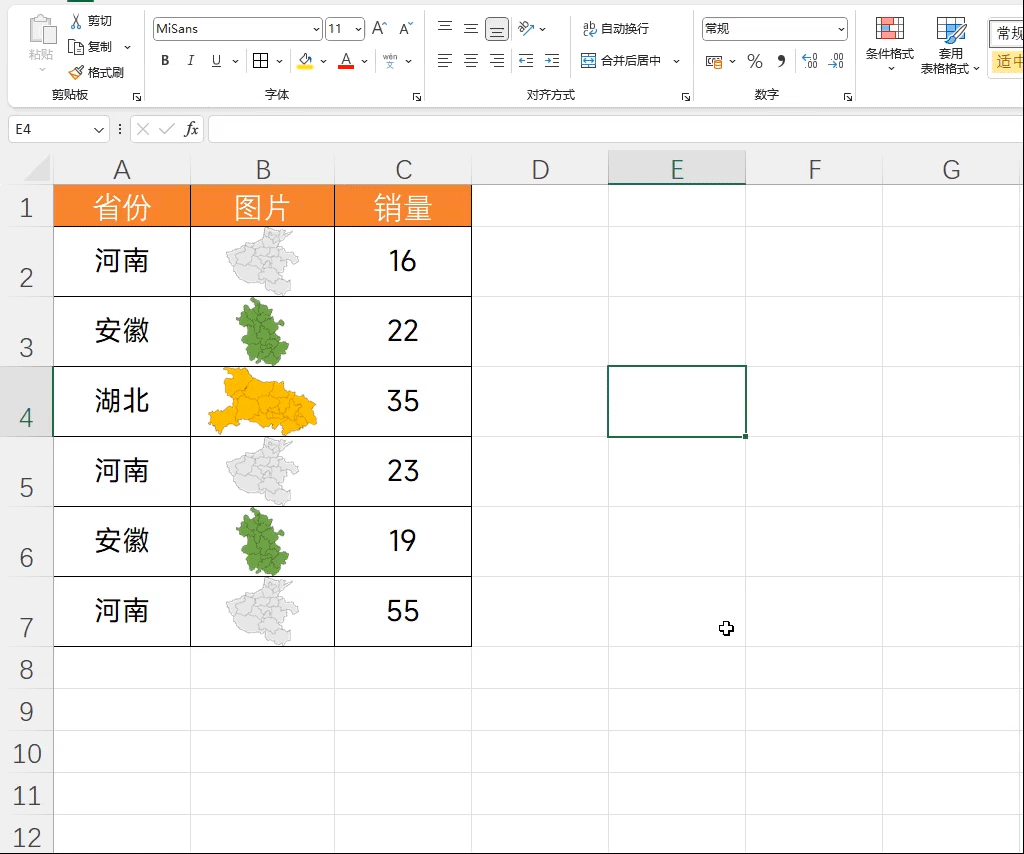
三、图片查询
将图片嵌入到单元格中,图片可以直接作为参数来进行数据查询,VLOOKUP、XLOOKUP等常见的查询函数都是可以的,名字找图片,图片找名字都是可以的
公式=VLOOKUP(E3,A1:B7,2,0)
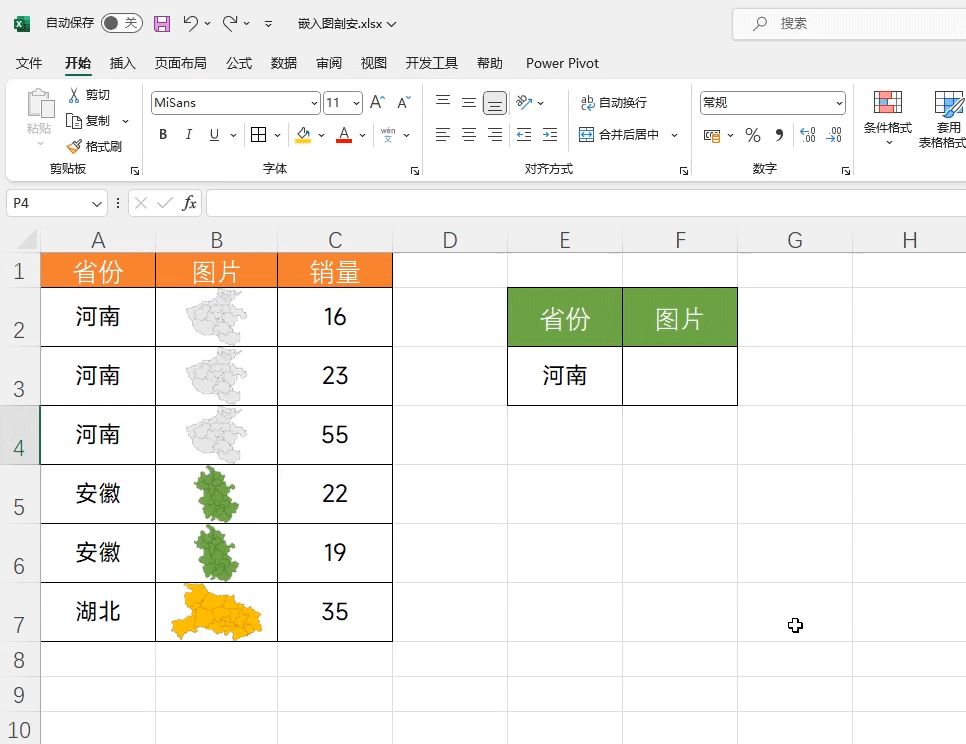
四、数据统计
图片也是可以直接作为求和的条件来进行数据求和,现在我们根据河南省的图片来进行统计、求和,计数,平均都是可以的
求和:=SUMIF(B2:B7,E3,C2:C7)
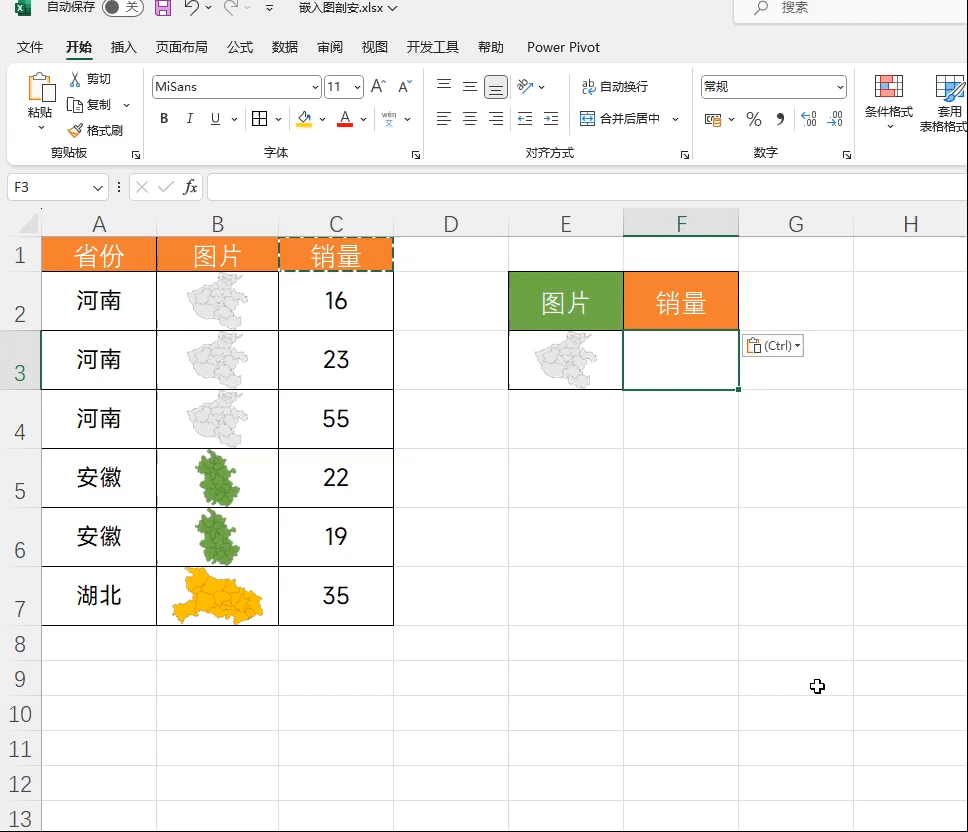
将图片嵌入到单元格中,可以把图片看做是一个数值,它是可以直接使用函数的,不过需要注意的是图片必须是同一个图片才可以。
以上就是今天分享的全部内容,怎么样?你觉得这个功能实用吗?可以留言讨论下~
如果你想要提高工作效率,不想再求同事帮你解决各种Excel问题,可以了解下我的专栏,讲解了函数、图表、透视表、数据看板等常用功能,带你快速成为Excel高手
举报/反馈
0
0
收藏
分享
